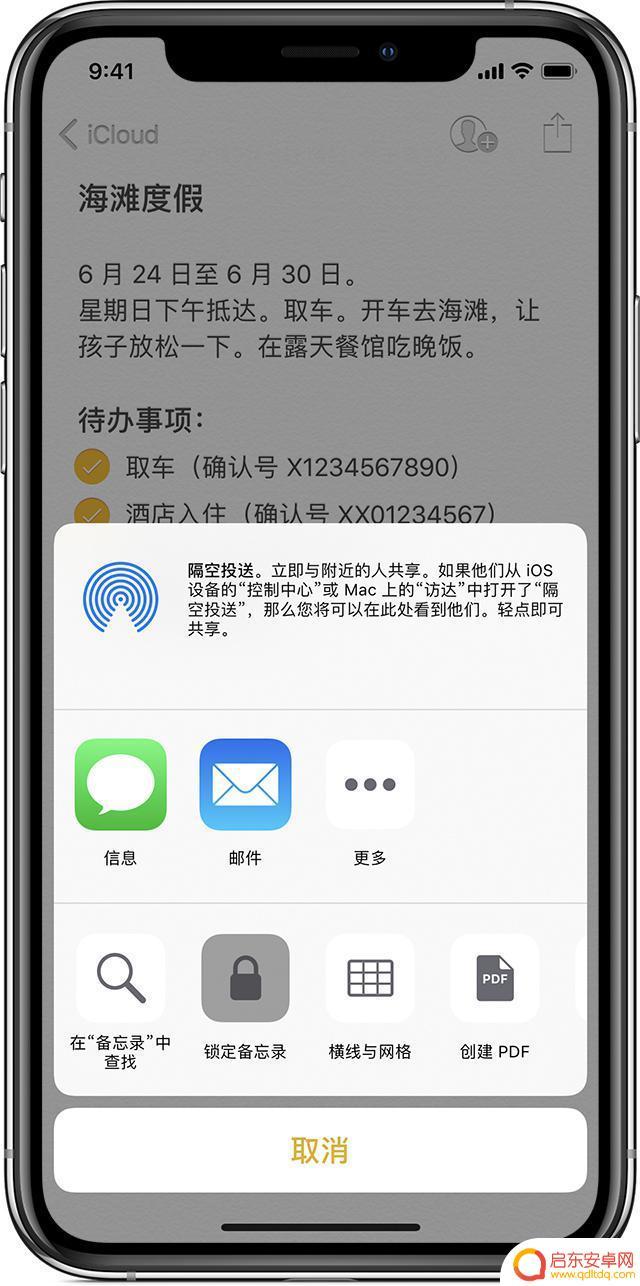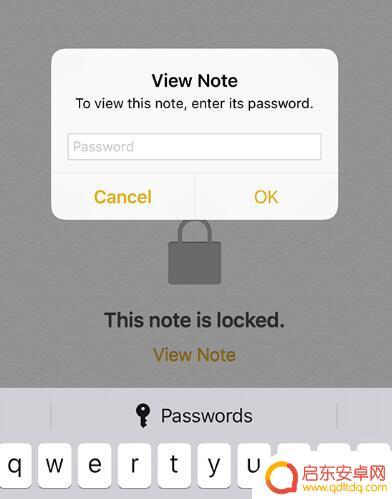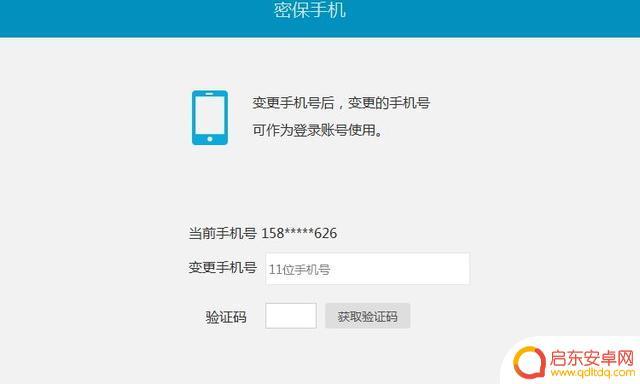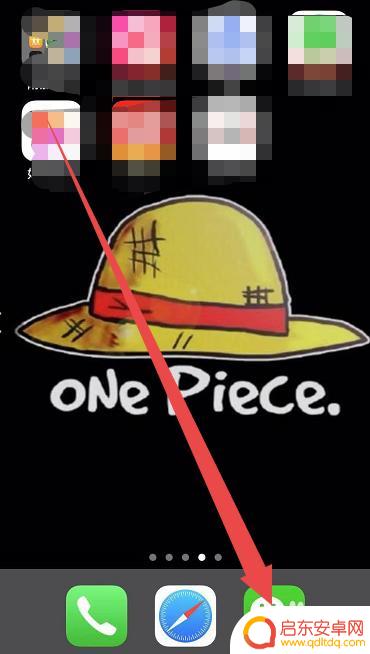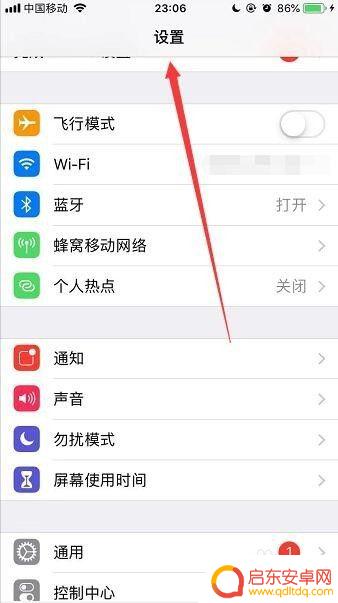手机备忘录如何修改密码 iPhone备忘录密码修改方法
在现代社会中手机备忘录已经成为我们生活中不可或缺的一部分,随着信息时代的快速发展,我们对个人隐私和信息安全的关注也与日俱增。为了保护我们的手机备忘录中的重要信息,修改密码已成为至关重要的一步。iPhone备忘录作为一款广受欢迎的手机备忘录应用,其密码修改方法更是备受关注。在本文中我们将讨论如何有效地修改iPhone备忘录密码,以确保个人信息的安全和隐私保护。
iPhone备忘录密码修改方法
操作方法:
1.第一步,打开手机中的【设置】,然后在【设置】中找到并点击【备忘录】,如下图所示:
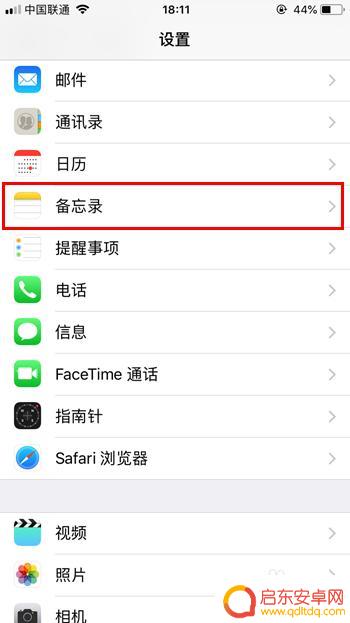
2.第二步,在备忘录界面中,找到并点击【密码】,如下图所示:
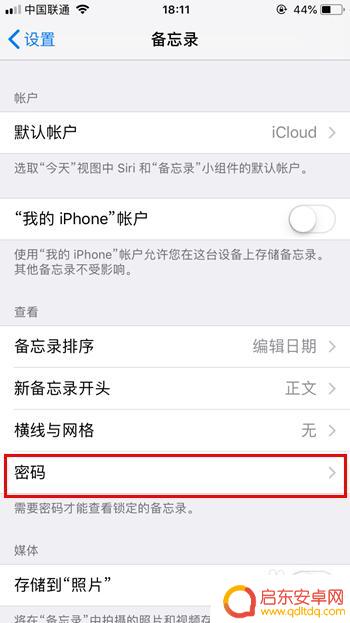
3.第三步,点击更改密码字样。可进行密码修改,不过需输入旧密码,如果旧密码忘记可点击重设密码,并直接进入第五步,如下图所示:
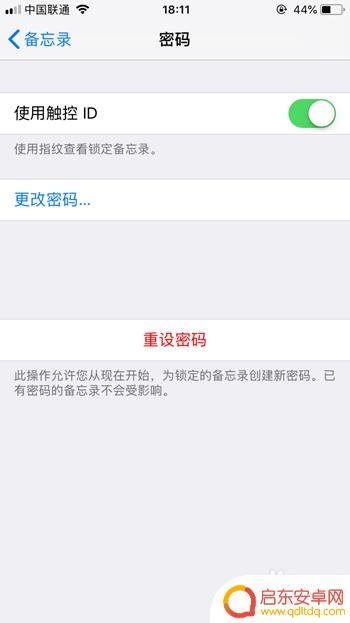
4.第四步,在更改密码界面。按要求输入相应的内容,其中提示可以不用填写,最后点击右上角完成字样即可,如果修改密码到这一步就结束了,如下图所示:
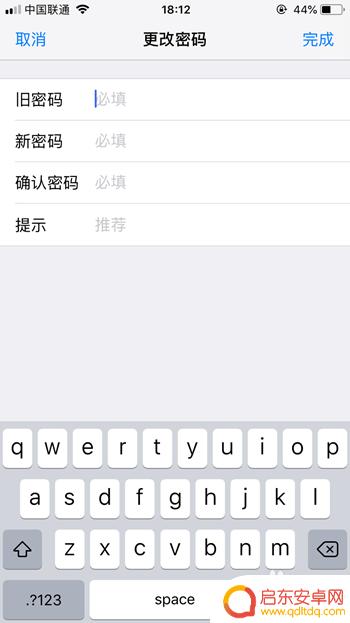
5.第五步,如果不记得旧密码。就进行以下步骤进行重设密码,填入Apple ID的密码,然后点击【好】,如下图所示:
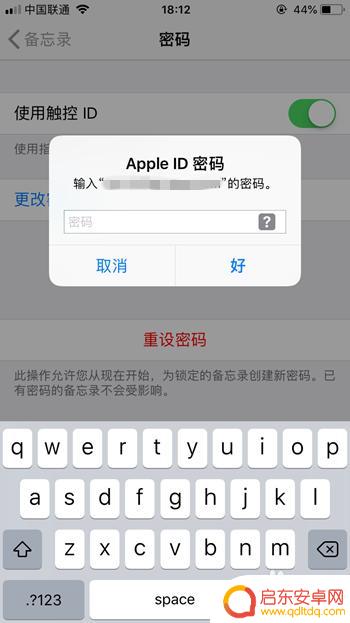
6.第六步,点击屏幕下方弹框中的重设密码,如下图所示:
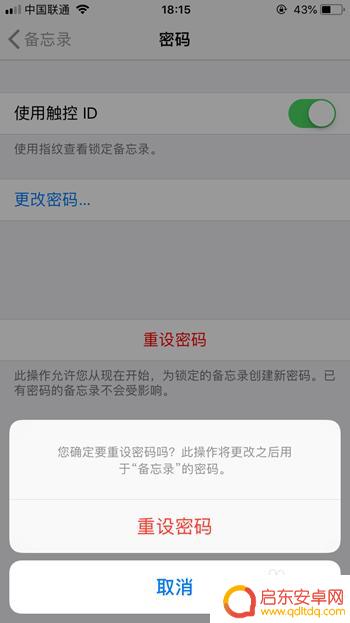
7.第七步,按要求填入相应信息,然后点击右上角的完成,这样整个操作就完成了,如下图所示:
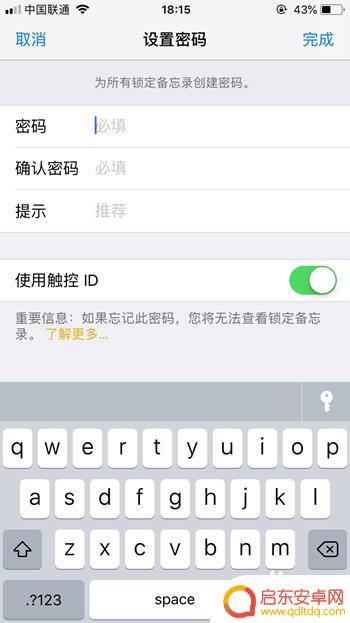
以上就是手机备忘录如何修改密码的全部内容,若您遇到类似问题,可参考本文中介绍的步骤进行修复,希望本文对您有所帮助。
相关教程
-
苹果手机备忘录的密码怎么修改 iPhone锁定备忘录密码忘记怎么办
苹果手机备忘录是我们日常生活中不可或缺的便捷工具,用于记录重要的事项和灵感,有时候我们可能会忘记备忘录的密码,这给我们带来了一些困扰。当我们忘记了iPhone锁定备忘录的密码时...
-
苹果手机备忘录加密怎么取消 取消 iPhone 备忘录密码方法
苹果手机备忘录加密是一种保护个人隐私的方式,但有时候我们可能会忘记密码或者觉得麻烦,在取消iPhone备忘录密码之前,需要先确认自己的身份验证方式,例如Touch ID或Fac...
-
qq强制改密保软件最新版 QQ密码忘记怎样修改
最近有很多QQ用户反映他们忘记了自己的密码,无法登录账号,为了解决这一问题,QQ推出了最新版本的强制改密保软件,用户可以通过该软件来重置密码。如果你也遇到了密码忘记的情况,不要...
-
手机163如何修改密保(手机163如何修改密保密码)
今天本站给各位分享关于手机163如何修改密保的相关内容,如果能正好解决你现在面临的问题,别忘了关注本站!1163邮箱的旧密保忘了如何就能改新的密保了啊?登录网易通行证后,在左面点...
-
手机微信怎么修改支付密码 微信支付密码忘记怎么办
现在,手机微信支付已经成为我们生活中不可或缺的一部分,而修改和保护支付密码也变得尤为重要,但是,有时候我们可能会遗忘自己的微信支付密码,该怎么办呢?在...
-
手机如何更改语音密码 iPhone手机语音信箱密码怎么修改
手机语音密码是用来保护手机语音信箱信息安全的重要密码,但有时候我们可能会忘记或需要更改密码,针对iPhone手机用户来说,更改语音密码并不复杂,只需按照特定步骤进行操作即可完成...
-
手机access怎么使用 手机怎么使用access
随着科技的不断发展,手机已经成为我们日常生活中必不可少的一部分,而手机access作为一种便捷的工具,更是受到了越来越多人的青睐。手机access怎么使用呢?如何让我们的手机更...
-
手机如何接上蓝牙耳机 蓝牙耳机与手机配对步骤
随着技术的不断升级,蓝牙耳机已经成为了我们生活中不可或缺的配件之一,对于初次使用蓝牙耳机的人来说,如何将蓝牙耳机与手机配对成了一个让人头疼的问题。事实上只要按照简单的步骤进行操...
-
华为手机小灯泡怎么关闭 华为手机桌面滑动时的灯泡怎么关掉
华为手机的小灯泡功能是一项非常实用的功能,它可以在我们使用手机时提供方便,在一些场景下,比如我们在晚上使用手机时,小灯泡可能会对我们的视觉造成一定的干扰。如何关闭华为手机的小灯...
-
苹果手机微信按住怎么设置 苹果手机微信语音话没说完就发出怎么办
在使用苹果手机微信时,有时候我们可能会遇到一些问题,比如在语音聊天时话没说完就不小心发出去了,这时候该怎么办呢?苹果手机微信提供了很方便的设置功能,可以帮助我们解决这个问题,下...